Kapitel 7
Der Meta Business Manager
IN DIESEM KAPITEL:
- Alle Tools des Meta Business Managers
- Einrichtung des Meta Business Managers
- Zugriffsrechte, Sicherheit und Datenschutz im Meta Business Manager
Der Meta Business Manager ist sozusagen Ihre Schaltzentrale für alle Elemente, die Sie für Ihre Kampagnen benötigen, wie Ihre Facebook-Seite, Ihr Werbekonto, Ihren Instagram-Account und mehr. All diese Elemente sind innerhalb der Schaltzentrale, dem Business Manager, organisiert und werden von dort aus verwaltet. Sie können auch Personen zum Meta Business Manager hinzufügen und ihnen spezifische Berechtigungen zuweisen, um beispielsweise einem internen Team (Marketingabteilung) oder einem externen Team (Social-Media-Agentur) die Kontrolle über ein bestimmtes Werbekonto zu ermöglichen.
Der Meta Business Manager fungiert gewissermaßen als die Kontrollbrücke, von der aus Sie die Kontrolle über all Ihre Ressourcen behalten. Um auf den Meta Business Manager zuzugreifen, empfehle ich Ihnen, ein Lesezeichen in Ihrem Browser unter der URL business.facebook.com zu setzen. Dort finden Sie Ihren Meta Business Manager, sobald Sie ihn eingerichtet haben, oder Sie können einen neuen Business Manager unter derselben URL erstellen.
Grundlagen des Meta Business Managers
Bevor wir uns in die Erstellung von Kampagnen vertiefen, ist es von grundlegender Bedeutung, die technischen Grundlagen für ein erfolgreiches Setup zu schaffen und den Business Manager zu verstehen und einzurichten. Der Business Manager, den Sie unter business.facebook.com erreichen, dient als zentraler Ort zur Verwaltung aller Elemente, die Sie für Ihre Facebook- und Instagram-Kampagnen benötigen. In gewisser Weise ähnelt der Business Manager einem Projektmanagement-Tool, das Ihnen die Verwaltung von Zugriffsrechten in Ihrem Team ermöglicht.
Ein wichtiger Aspekt ist die Möglichkeit, Zugriffsrechte für verschiedene Teammitglieder festzulegen. Zum Beispiel können Sie Kollegen dabei unterstützen, neue Anzeigen im Creative Hub zu erstellen, ohne ihnen jedoch Zugriff auf Ihre Kampagnen zu gewähren. Die Verwaltung des Business Managers mag zwar nicht zu den beliebtesten Aufgaben gehören, aber da er das Herzstück Ihrer Aktivitäten auf Facebooks Werbeplattform ist, ist es unerlässlich, seine wichtigsten Funktionen zu verstehen.
Eine der wichtigsten Gründe für die Verwendung des Business Managers besteht darin, dass Sie Ihre Elemente wie Facebook-Seiten, Werbekonten und so weiter durch verschiedene Sicherheitsmechanismen wie die Zwei-Faktor-Authentisierung vor Hackerangriffen schützen können. Besser sicher als sorry!
Wer sollte den Business Manager nutzen? Die kurze Antwort lautet: Jeder, der professionell Werbekampagnen auf Facebook schalten möchte, sollte den Business Manager nutzen. Weitere Gründe dafür sind:
- Sie arbeiten im Team an Kampagnen oder möchten mit Partnern zusammenarbeiten – der Business Manager hilft bei der Verwaltung von Zugriffsrechten.
- Sie möchten alle Aspekte an einem zentralen Ort verwalten und die Trennung zwischen »privater« und »beruflicher« Nutzung auf Facebook aufrechterhalten.
- Sie verwalten mehrere Facebook-Seiten oder Instagram-Accounts.
- Sie benötigen mehrere Werbekonten und mehrere Meta-Pixel.
- Sie arbeiten in einer Agentur und verwalten Kampagnen für Kunden – hier führt kein Weg am Business Manager vorbei.
- Sie möchten sicherstellen, dass Ihre Elemente vor Hackerangriffen geschützt sind.
Obwohl das Interface des Business Managers zunächst komplex erscheinen mag, ist es dennoch sinnvoll, sich damit vertraut zu machen. Schließlich ist er die Schaltzentrale für Ihre Marketingaktivitäten.
Daher sollten Sie sich die Zeit nehmen, um sich eingehend damit auseinanderzusetzen. Langfristig wird dies von großem Nutzen sein.
Einrichtungs-Checkliste
Tabelle 7.1 zeigt Ihnen, worauf Sie bei der Einrichtung des Meta Business Managers achten sollten.
Aspekt |
Beschreibung |
|---|---|
Team |
Entscheiden Sie, welche Teammitglieder zum Business Manager hinzugefügt werden sollen und welche Zugriffsrechte sie haben sollen. |
Name |
Überlegen Sie, wie Ihr Unternehmen im Business Manager heißen soll. Dieser Name ist wichtig, insbesondere bei der Arbeit mit Partnern. |
Konten |
Überprüfen Sie, ob bereits Facebook-Seiten und Werbekonten existieren, auf die Sie Zugriff hatten. Klären Sie, wer Administratorzugriff auf diese Konten hatte. Das Ziel sollte sein, alle Unternehmenselemente, die bisher nicht im Business Manager waren, dorthin zu übertragen. Ab sofort ist der Business Manager die zentrale Verwaltungsstelle für alle Ihre Elemente. |
Admins |
Wählen Sie Personen aus Ihrem Unternehmen aus, die Administratoren des Business Managers werden sollen. Es wird empfohlen, mindestens zwei Administratoren zu haben, aber seien Sie vorsichtig bei der Auswahl, um Sicherheitsrisiken zu minimieren. |
Tabelle 7.1: Die vier Hauptaspekte bei der Einrichtung des Meta Business Managers
Die Tools im Meta Business Manager im Überblick
Im Meta Business Manager finden Sie oben ein sogenanntes Hamburger-Menü (Abbildung 7.1). Das Hamburger-Menü ist ein Computer-Symbol mit drei waagerechten Strichen, das für eine Schaltfläche zum Öffnen und Schließen eines Menüs benutzt wird. Das Symbol kann mit den drei Lagen eines Hamburgers assoziiert werden. Hier gelangen Sie mit einem Klick zum Menüpunkt ALLE TOOLS. Hier befinden sich, wie der Name schon verrät, alle Einstellungsmöglichkeiten, Werkzeuge und Informationen rund um Ihre Marketingtätigkeiten auf Facebook und Instagram.
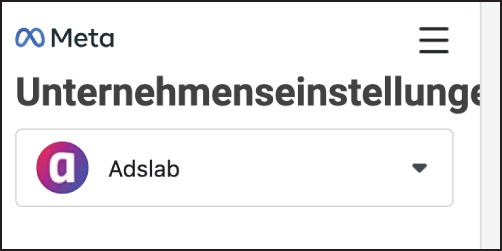
Abbildung 7.1: Nicht essen! Hamburger-Menü im Meta Business Manager
Die Tools sind untergliedert in die Oberthemen:
- Unternehmen verwalten
- Rechte schützen
- Werbung
- Analyse und Berichterstellung
- Kundeninteraktion
- Produkte und Services verkaufen
Menüpunkt »Unternehmen verwalten«
Das Thema UNTERNEHMEN VERWALTEN ist untergliedert in die Menüpunkte:
- Abrechnung und Zahlungen
- Apps
- Brand Safety und Brand Suitability
- Business-Support-Center
- Collaboration Center
- Events Manager
- Medienbibliothek
- Partner Center
- Store-Standorte
- Unternehmenseinstellungen
Abrechnung und Zahlungen
Alle Zahlungen auf einen Blick. Hier finden Sie eine Übersicht all Ihrer Transaktionen in Ihren Konten.
Das Tool für Abrechnungen und Zahlungen bietet Ihnen umfassende Unterstützung in verschiedenen Bereichen:
- Überwachung aller Zahlungen: Sie haben die Möglichkeit, Ihr aktuelles Guthaben zu verfolgen und den Transaktionsverlauf einzusehen. Darüber hinaus können Sie Zahlungen direkt über das Tool tätigen.
- Organisation Ihrer Zahlungsmethoden: Alle Zahlungsmethoden, die Sie für Ihre Konten verwenden, können Sie hier einsehen und verwalten. Dies schließt Kredit- oder Debitkarten, Lastschriften und PayPal mit ein.
- Verwaltung Ihrer Rechnungen: Wenn Sie die monatliche Abrechnungsoption nutzen, können Sie alle monatlichen Rechnungen separat von Ihren anderen Zahlungsaktivitäten anzeigen, bezahlen und herunterladen.
- Verwaltung Ihrer Kreditlinien für die monatliche Abrechnung: Sie haben die Möglichkeit, die Details Ihrer Kreditlinien anzuzeigen, Anträge für neue Kreditlinien zu stellen und Guthaben auf mehrere Unternehmenskonten aufzuteilen.
Apps
Sie haben in diesem Tool die Möglichkeit, eine App, die Ihnen gehört, Ihrem Business Manager hinzuzufügen, indem Sie die App für sich beanspruchen. Dadurch können Sie spezifische Einstellungen für diese App in Ihrem Unternehmen festlegen und verwalten. Diese Einstellungen sind relevant für Kampagnen, die darauf abzielen, die Installation Ihrer App zu bewerben. Mit dieser Funktion haben Sie die Kontrolle über die Werbung und Promotion Ihrer App im Rahmen Ihrer geschäftlichen Aktivitäten.
Brand Safety und Brand Suitability
Meta wendet standardmäßig Brand-Safety-Maßnahmen auf alle Ihre Anzeigen an, um sicherzustellen, dass keine kontroversen oder anstößigen Inhalte damit in Verbindung gebracht werden. Mit der Brand-Suitability-Funktion in diesem Tool können Sie auswählen, welche Arten von Inhalten am besten zu Ihrer Marke passen.
Sie können Brand-Suitability-Funktionen auf Anzeigen anwenden, die im Facebook-Feed und im mobilen Instagram-Feed angezeigt werden. Um auf diese Funktionen zuzugreifen, klicken Sie auf FEED ADS. Eine umfassende Übersicht dieser Funktionen für Facebook-In-Stream-Videos, das Audience Network und Werbung in Facebook Reels finden Sie unter IN-CONTENT ADS.
Brand-Suitability-Steuerungen verhindern, dass Ihre Anzeigen neben oder innerhalb von Inhalten erscheinen, die nicht zu Ihrer Marke passen. Hier können Sie Brand-Suitability-Steuerungen auf Ihr Anzeigenkonto anwenden. Diese gelten für alle bestehenden und zukünftigen Kampagnen. Sie können jederzeit strengere Steuerungen für einzelne Kampagnen im Anzeigenmanager hinzufügen, aber sie nicht weniger restriktiv machen.
Durch die Funktion BRAND SAFETY können Sie kontrollieren, wo Ihre Anzeigen auf Facebook, Instagram, WhatsApp und im Audience Network ausgeliefert werden. Sie können beispielsweise angeben, dass Ihre Anzeigen nicht neben Inhalten oder Publishern erscheinen sollen, die nicht zu Ihrer Marke passen.
Mit Blockierlisten können Sie verhindern, dass Ihre Anzeigen an Orten angezeigt werden, die Sie für Ihre Marke oder Kampagne als unsicher erachten. Dies kann auf Facebook In-Stream-Videos, Webseiten und Apps im Audience Network, im Profil-Feed auf Instagram sowie in Werbung in Facebook Reels angewendet werden. Sie können Blockierlisten erstellen.
Durch die Verwendung von Ausschlusslisten für Themen können Sie festlegen, dass Ihre Facebook In-Stream Video Ads nicht mehr in On-Demand-Videos zu bestimmten Themen angezeigt werden.
Bei In-Stream-Videos auf Facebook haben Sie die Möglichkeit, alle Live-Videos oder Videos von Seiten und Profilen sowie Reels von Seiten und Profilen in Werbung in Facebook Reels und Instagram Reels auszuschließen, die nicht auf Ihrer Publisher-Liste stehen.
Business-Support-Center
Hier können Sie auf einen Blick sehen, ob Ihr Unternehmen Werbeeinschränkungen unterliegt. Sie können zudem den Status Ihrer Werbekonten überprüfen und Seiten Ihres Unternehmens einsehen, an denen möglicherweise Änderungen vorgenommen werden müssen, da sie gegen die Werberichtlinien und andere Standards verstoßen.
Collaboration Center
Mit diesem Tool können Sie sogenannte Collaborative Ads schalten. Durch Collaborative Ads können Unternehmen und Händler gemeinsam Werbekampagnen erstellen, um mehr Kunden zu gewinnen. Das Collaboration Center ist wie ein Ort, an dem Sie zusammenarbeiten können. Sie können Anzeigen schalten, die mehr Besucher auf die Website Ihres Partners bringen und dazu führen, dass mehr Leute seine Produkte kaufen. Und sie können sehen, wie gut ihre Anzeigen funktionieren.
Denken Sie an Collaborative Ads wie an die Suche nach einem Geschäftspartner. Sie können nach Unternehmen suchen, die Ihre Produkte verkaufen möchten, und ihnen eine Zusammenarbeit vorschlagen. Wenn Ihre Zusammenarbeit vereinbart wird, wird Ihr neuer Partner Ihnen Informationen über seine Produkte senden, die Sie für Ihre Anzeigen verwenden können. Sie können sehen, wie viele Menschen die Produkte gekauft haben und wie gut Ihre Anzeigen funktionieren.
Events Manager
Der Meta Events Manager ist ein leistungsstarkes Tool, das es Ihnen ermöglicht, Ihre Event-Daten effektiv zu verwalten. Mit diesem Manager können Sie verschiedene Integrationen einrichten und verwalten, darunter die Conversions API, das Meta-Pixel und das Facebook-SDK für iOS und Android. Dies ermöglicht es Ihnen, Probleme zu identifizieren und zu beheben, die im Zusammenhang mit diesen Integrationen auftreten können. Darüber hinaus können Sie im Events Manager die Aktivitäten Ihrer Unternehmensquellen im Laufe der Zeit vergleichen und gezielte Zielgruppen erstellen.
Der Events Manager ist in vier Hauptbereiche unterteilt, die über Symbole links auf der Seite erreichbar sind: ÜBERSICHT, DATENQUELLEN, SELBSTDEFINIERTE CONVERSIONS und PARTNERINTEGRATIONEN. Hier ist eine kurze Übersicht über jeden Bereich:
- Übersicht: In diesem Bereich erhalten Sie eine vereinfachte Zusammenfassung Ihrer Event-Daten. Sie erhalten Informationen zu eventuellen Problemen und Empfehlungen zur Verbesserung der Anzeigenleistung und Messung mithilfe von Events.
- Datenquellen: Hier können Sie den Namen und die ID Ihrer Datenquellen auswählen. Dies ermöglicht Ihnen, Einblicke zu erhalten und Verwaltungstools zu nutzen. Je nach Art der ausgewählten Datenquelle stehen Ihnen verschiedene Registerkarten zur Verfügung, darunter ÜBERSICHT, EVENTS TESTEN, FEHLERDIAGNOSE, VERLAUF und EINSTELLUNGEN. Diese Registerkarten bieten detaillierte Informationen zur Überwachung und Verwaltung Ihrer Event-Daten.
- Selbstdefinierte Conversions: Auf dieser Seite können Sie selbst definierte Conversions erstellen, teilen, verwalten oder löschen. Bitte beachten Sie, dass selbst definierte Conversions für App- und Messaging-Events derzeit noch nicht verfügbar sind. Sie können hier weitere Informationen zu selbst definierten Conversions für Web-Events und Offline-Events finden.
-
Partnerintegrationen: Über diese Seite können Sie Ihr Partnerkonto verknüpfen und Events einrichten. Hier finden Sie Informationen zu Partnerintegrationen für Websites, Apps, Offline-Conversions und Messaging-Events.
 Es ist wichtig zu beachten, dass die Gesamtzahl der Events je nach Quelle variieren kann und sich von den Angaben auf anderen Seiten im Events Manager oder im Meta-Werbeanzeigenmanager unterscheiden kann.
Es ist wichtig zu beachten, dass die Gesamtzahl der Events je nach Quelle variieren kann und sich von den Angaben auf anderen Seiten im Events Manager oder im Meta-Werbeanzeigenmanager unterscheiden kann.
Medienbibliothek
Sie haben hier die Möglichkeit, all Ihre Medieninhalte, die Sie für Ihre Werbeanzeigen verwenden, an einem zentralen Ort zu organisieren.
Das bedeutet, dass Sie alle Bilder, Videos und andere Mediendateien, die für Ihre Werbemaßnahmen relevant sind, an einem Ort aufbewahren können. Dies macht es einfacher, den Überblick zu behalten und Ihre Werbematerialien effizient zu verwalten.
Um damit zu starten, können Sie einen neuen Ordner erstellen und alle relevanten Medieninhalte darin ablegen. Dies ermöglicht Ihnen eine bessere Organisation und eine einfachere Verwendung Ihrer Medien für zukünftige Werbekampagnen.
Store-Standorte
Unter einem Geschäft versteht man ein Unternehmen mit physischen Standorten, wie Restaurants, Einzelhandelsgeschäfte, Friseursalons oder gemeinnützige Organisationen.
Wenn Ihr Unternehmen also mehrere Geschäfte betreibt, haben Sie hier die Möglichkeit, die relevanten Informationen im Werbeanzeigenmanager auf Facebook zentral zu organisieren.
Sobald Sie ein Geschäft hinzufügen, wird automatisch eine neue Store-Seite erstellt, basierend auf den von Ihnen angegebenen Details. Alle diese Store-Seiten bilden eine Seitenstruktur, die mit der Hauptseite Ihres Unternehmens verknüpft ist, die Sie zur Präsentation Ihrer Firma ausgewählt haben.
Die Informationen auf den Store-Seiten, wie Adressen und Telefonnummern, helfen den Menschen dabei, die verschiedenen Geschäfte zu besuchen. Diese Store-Details sind auch in den Anzeigen für Geschäftsverkehr sichtbar und erscheinen in den Suchergebnissen auf Facebook und Instagram.
Diese Funktion ermöglicht es Ihnen, Ihre lokalen Geschäfte auf Facebook und Instagram hervorzuheben.
Die Vorteile für Ihr Unternehmen sind:
- Menschen finden lokale Unternehmen in ihrer Umgebung.
- Sie können spezifischen, ortsbezogenen Content für jedes einzelne Geschäft erstellen.
- Die Verwaltung aller Geschäftsinformationen ist an einem Ort möglich.
- Die verschiedenen Standorte können auf der Hauptseite übersichtlich dargestellt werden.
- Sie können Anzeigen mit Standortfunktionen für Geschäfte schalten, um sie an Personen in der Nähe Ihrer Geschäfte auszuspielen.
- Über die Facebook- und Instagram-Suche können Nutzer Geschäfte in ihrer Nähe finden.
Wenn Sie Stores für Ihr Unternehmen einrichten, wird eine Seitenstruktur erstellt. Diese Seitenstruktur umfasst eine Hauptseite sowie eine separate Store-Seite für jeden physischen Standort Ihres Unternehmens.
Wenn Kunden auf Facebook und Instagram nach Ihrem Geschäft suchen, erhalten sie Informationen wie Öffnungszeiten, Telefonnummern und Wegbeschreibungen zum nächstgelegenen Geschäft.
Store-Standorte eignen sich besonders für Unternehmen mit mehreren physischen Standorten, zum Beispiel wenn Ihr Unternehmen Standorte in verschiedenen Ländern und Sprachen hat.
Jetzt fragen Sie sich sicherlich, ob es nicht total mühsam ist, für jedes Ihrer Geschäfte eine eigene Facebook-Seite zu pflegen. Das ist es in der Tat, dennoch bietet es viele Vorteile, für jedes Ihrer Geschäfte eine eigene Facebook-Seite zu haben:
- Kunden können einzelne Store-Seiten über die Suchen auf Facebook und Instagram finden.
- Auf Ihrer Hauptseite wird eine Karte mit den verschiedenen Standorten angezeigt, um Kunden bei der Suche nach dem nächsten Geschäft zu helfen. Die Geschäfte sind dann auch im Tab STANDORTE aufgelistet.
- Kunden können auf jeder Store-Seite Bewertungen hinterlassen.
- Sie können die Standortfunktionen für Geschäfte nutzen, um lokale Zielgruppen in Ihren Beiträgen und Anzeigen anzusprechen.
- Sie können Insights für jede einzelne Store-Seite anzeigen oder die Gesamt-Insights auf der Hauptseite überblicken.
- Als Administrator der Seite können Sie die Rollen und Berechtigungen für die Seiten verwalten.
- Beiträge von Ihrer Hauptseite können Sie auch auf den Store-Seiten teilen, um mehr Interaktionen zu erzielen.
Unternehmenseinstellungen
Da dieser Menüpunkt sehr relevant ist, bekommt er einen eigenen Abschnitt im späteren Verlauf des Buchs. Kurz zusammengefasst stellen die Unternehmenseinstellungen den zentralen Ort dar, an dem Sie alle wesentlichen Komponenten in Ihrem Business Manager verwalten können.
Menüpunkt »Rechte schützen«
RECHTE SCHÜTZEN beinhaltet nur einen Menüpunkt: BRAND RIGHTS PROTECTION.
Brand Rights Protection
Das BRAND RIGHTS PROTECTION-Tool ist eine Lösung, die Unternehmen dabei unterstützt, ihre Marke und ihre Kunden in den Meta-Technologien zu schützen.
Mithilfe des BRAND RIGHTS PROTECTION-Tools können Marken geistiges Eigentum, wie ihren Markennamen oder ihr Logo, vor missbräuchlicher Verwendung schützen. Dies umfasst die Entfernung von Inhalten, die gefälschte Produkte oder Markenrechtsverletzungen, wie die unautorisierte Nutzung von Logos, beinhalten. Das Tool ermöglicht Marken, in Werbeanzeigen, im Facebook Marketplace, in Shops, in Instagram-Konten und in bestimmten Arten von Beiträgen sowie Gruppen nach Verstößen zu suchen und diese zu melden. Der Zugriff auf das BRAND RIGHTS PROTECTION-Tool erfolgt über den Meta Business Manager.
Die Verwendung von Brand Rights Protection ist insbesondere sinnvoll in den folgenden Situationen:
- Wenn Sie eine Handelsmarke besitzen und Ihren Markennamen oder Ihr Logo schützen möchten
- Wenn Sie gefälschte Produkte identifizieren und entfernen möchten
- Wenn Sie eine Verletzung Ihrer urheberrechtlich geschützten Inhalte, wie etwa Produktbilder, melden möchten
Bitte beachten Sie, dass der Zugriff auf dieses Tool beantragt werden muss und nur nach Genehmigung zur Verfügung steht.
Menüpunkt »Werbung«
WERBUNG ist untergliedert in die Menüpunkte:
- Anzeigenlimits je Seite
- Automatisierte Regeln
- Creative Hub
- Kampagnenplaner
- Werbeanzeigenmanager
- Werbekonto-Einstellungen
- Zielgruppen
Anzeigenlimits je Seite
Die Anzahl der gleichzeitig geschalteten Werbeanzeigen kann die Leistung beeinflussen. Wenn eine Seite zu viele Anzeigen gleichzeitig schaltet, kann dies dazu führen, dass weniger Anzeigen die Lernphase abschließen. Dies bedeutet, dass mehr Geld ausgegeben wird, bevor das Auslieferungssystem die Leistung optimiert hat.
Aus diesem Grund gibt es für jede Seite ein Anzeigenlimit, das angibt, wie viele Anzeigen gleichzeitig geschaltet oder überprüft werden können. Diese Anzeigenlimits gelten weltweit und sind unabhängig von der Branche oder Kategorie.
Da die Leistung jeder Anzeige mit ihrer Häufigkeit verbessert wird, sollten Werbetreibende eine angemessene Anzahl von Anzeigen schalten, die zu ihrer Größe passt, um die Leistung ihrer Anzeigen zu optimieren. Es gibt vier Stufen für die Anzahl der Anzeigen, die als Orientierungshilfe für Werbetreibende unterschiedlicher Größe dienen sollen, um eine optimale Leistung zu erzielen:
- Kleine bis mittelgroße Seiten (mit Werbeausgaben von weniger als 100.000 Euro im ausgabenstärksten Monat): 250 Werbeanzeigen
- Mittelgroße bis große Seiten (mit Werbeausgaben von weniger als 1 Mio. Euro im ausgabenstärksten Monat): 1.000 Werbeanzeigen
- Größere Seiten (mit Werbeausgaben von weniger als 10 Mio. Euro im ausgabenstärksten Monat): 5.000 Werbeanzeigen
-
Sehr große Seiten (mit Werbeausgaben von mindestens 10 Mio. Euro im ausgabenstärksten Monat): 20.000 Werbeanzeigen
 Nachdem eine Seite den qualifizierenden Betrag für ihre Werbeanzeigen ausgegeben hat, dauert es in der Regel noch zwei bis drei Tage, bis sie in die höhere Größengruppe aufsteigt. Um sich für einen Aufstieg zu qualifizieren, müssen die Werbeausgaben innerhalb eines einzelnen Kalendermonats getätigt werden, beispielsweise zwischen dem 1. und dem 31. Januar. Wenn Ihre Seite beispielsweise den qualifizierenden Betrag am 16. März ausgibt, steigt sie etwa am 18. oder 19. März in die höhere Gruppe auf.
Nachdem eine Seite den qualifizierenden Betrag für ihre Werbeanzeigen ausgegeben hat, dauert es in der Regel noch zwei bis drei Tage, bis sie in die höhere Größengruppe aufsteigt. Um sich für einen Aufstieg zu qualifizieren, müssen die Werbeausgaben innerhalb eines einzelnen Kalendermonats getätigt werden, beispielsweise zwischen dem 1. und dem 31. Januar. Wenn Ihre Seite beispielsweise den qualifizierenden Betrag am 16. März ausgibt, steigt sie etwa am 18. oder 19. März in die höhere Gruppe auf.
Im Tool ANZEIGENLIMITS JE SEITE können Sie das Anzeigenlimit für jede Ihrer Seiten anzeigen. Wenn Ihrer Seite nur noch 20 % ihres Limits zur Verfügung stehen, werden Ihnen in der Kontoübersicht im Tab ANZEIGENLIMITS JE SEITE nicht nur Ihr Anzeigenlimit, sondern auch Möglichkeiten aufgezeigt, wie Sie die Anzahl Ihrer Werbeanzeigen reduzieren können.
Automatisierte Regeln
Wenn automatisierte Regeln im Werbeanzeigenmanager erstellt werden, übernehmen sie die automatische Überwachung, Aktualisierung und Benachrichtigung über Veränderungen in Ihren Kampagnen, Anzeigengruppen oder Werbeanzeigen. Dieses Tool ergreift auch die erforderlichen Maßnahmen basierend auf den festgelegten Kriterien. Automatisierte Regeln funktionieren auf der Ebene des Werbekontos und sind daher unabhängig davon, welches Ihrer Teammitglieder Anzeigen erstellt. Bei der Erstellung einer automatisierten Regel wählen Sie die folgenden Elemente aus:
- Die Kriterien, die für die Anwendung der Regel relevant sind
- Die Aktion, die von der Regel für die Anzeige durchgeführt wird
- Die aktive Kampagne, Anzeigengruppe oder Werbeanzeige, auf die die Regel angewendet wird
- Möchten Sie Anzeigen mit schlechter Leistung pausieren, wenn sie bestimmte Kriterien erfüllen?
- Erhöhen Sie Ihr Budget, sobald eine bestimmte Anzahl von Personen auf Ihre Anzeige klickt?
- Passen Sie Ihr Gebot an, wenn Ihre Tagesausgaben einen bestimmten Betrag unterschreiten?
- Erhöhen Sie Ihr Budget basierend auf dem Return on Ad Spend (ROAS)?
- Beenden Sie bestimmte Kampagnen regelmäßig an bestimmten Tagen?
Automatisierte Regeln können Ihnen bei der Zeitersparnis für die Verwaltung Ihrer Werbeanzeigen helfen. Es ist jedoch wichtig, die Leistung Ihrer Anzeigen weiterhin zu überwachen, um sicherzustellen, dass Sie Ihre Marketingziele erreichen.
Beim Erstellen einer Regel für Ihre Facebook- und Instagram-Werbeanzeigen können Sie festlegen, welche Aktion die Regel ausführt, wenn die festgelegten Bedingungen erfüllt sind. Diese Aktionen werden als »Handlungen« bezeichnet. Hier sind die verfügbaren Handlungsoptionen:
- KAMPAGNEN/ANZEIGENGRUPPEN/WERBEANZEIGEN DEAKTIVIEREN: Deaktiviert Ihre Kampagne, Anzeigengruppe oder Werbeanzeige.
- KAMPAGNEN/ANZEIGENGRUPPEN/WERBEANZEIGEN AKTIVIEREN: Aktiviert Ihre Anzeige basierend auf den von Ihnen festgelegten Regeln.
- NUR BENACHRICHTIGUNG SENDEN: Sendet eine Benachrichtigung an Sie oder andere Personen in Ihrem Werbekonto, wenn die Regel Änderungen an Ihren Werbeanzeigen vornimmt.
- BUDGET ANPASSEN: Erhöht oder verringert das Tages- oder Laufzeitbudget Ihrer Anzeigengruppe.
- MANUELLES GEBOT ANPASSEN: Erhöht oder verringert das Gebot Ihrer Anzeigengruppe. Diese Option funktioniert nur bei Anzeigen mit manuellen Geboten.
- BUDGET/GEBOT SKALIEREN: Passt Ihr Budget oder Ihr Gebot automatisch basierend auf den von Ihnen festgelegten Regeln an. Zum Beispiel kann eine Regel erstellt werden, um Ihr Gebot basierend auf den Kosten pro Installation der mobilen App anzupassen.
-
Nachdem Sie eine Handlung für Ihre Regel ausgewählt haben, können Sie die Bedingungen festlegen, unter denen die Regel ausgelöst wird.
Zum Beispiel, wenn Sie benachrichtigt werden möchten, wenn jemand auf Ihre Anzeige klickt und auf Ihrer Website einen Kauf zwischen 5 und 10 Euro tätigt, wählen Sie die Handlung NUR BENACHRICHTIGUNG SENDEN.
Bei der Erstellung Ihrer Regel wählen Sie die Kriterien aus, die die Regel auslösen. Diese Kriterien werden als »Bedingungen« bezeichnet. Hier sind einige der verfügbaren Bedingungen:
- Kosten pro hinzugefügten Zahlungsinformationen
- Kosten pro »In den Einkaufswagen«
- Kosten pro »Auf die Wunschliste«
- Kosten pro abgeschlossener Registrierung
- Kosten pro gestartetem Kaufvorgang
- Kosten pro Lead
- Kosten pro App-Installation
- Kosten pro Kauf
- Kosten pro Ergebnis
- Content-Aufrufe auf der Website
- CPM (Kosten pro 1.000 Impressionen)
- Geschätzte Budgetausgaben
- Stunden seit der Erstellung
- Frequenz
- Impressionen
- Reichweite
- Ergebnisse
- Kampagnenname
- Ziel
- Startzeit
- Endzeit
- Buchungsart
- Rechnungs-Event
- Optimierungsziel
- Tagesbudget
- Laufzeitbudget
- Ausgabenlimit
- Gebotswert
- Erstellungszeit
- Aktualisierungszeit
- Platzierung
- Budgetart
- Stunden seit der Erstellung
- Geschätzte Budgetausgaben %
Es stehen noch weitere Optionen für Bedingungen zur Verfügung, die es Ihnen ermöglichen, spezifische Werte für einzelne Bedingungen festzulegen und den Zeitraum anzupassen, in dem sie erfüllt sein müssen Abbildung 7.2).

Abbildung 7.2: Erstellen von Regeln
Creative Hub
Das Creative Hub (Abbildung 7.3) ermöglicht die Erstellung von Mockups für Werbeanzeigen, die in einem bestimmten Werbekonto gespeichert werden. Personen, die Zugriff auf dieses Werbekonto haben, können diese Mockups im Meta Creative Hub einsehen. Um sie jedoch in tatsächlichen Kampagnen zu verwenden, müssen die Mockups als IM WERBEANZEIGENMANAGER SICHTBAR markiert werden.

Abbildung 7.3: Startseite des Meta Creative Hub
Die einfachste Möglichkeit ist ein Mockup zu teilen, besteht darin, einen speziellen Link zu verwenden, der während der Bearbeitung des Mockups oder in der Übersicht generiert wird. Ein Mockup ist eine visuelle Vorlage, die dazu dient, das Design, die Inhalte und das Erscheinungsbild einer Werbeanzeige zu veranschaulichen, bevor sie tatsächlich erstellt oder veröffentlicht wird. Mockups sind in der Regel statische Darstellungen, die zeigen, wie die Anzeige auf verschiedenen Geräten und Bildschirmgrößen aussehen wird. Alternativ können Mockups für alle im Werbekonto sichtbar gemacht werden, indem die Option IM WERBEANZEIGENMANAGER ANZEIGEN ausgewählt wird. Auf diese Weise können sie im Abschnitt MOCKUPS auf Anzeigenebene in einer Kampagne angezeigt werden.
Alle Personen mit Zugriff auf das Unternehmenskonto können die erstellten Mockups im Creative Hub einsehen. Das Teilen eines Mockups erfolgt am einfachsten, indem ein Link geteilt wird, der während der Bearbeitung des Mockups oder in der Übersicht verfügbar ist. Neue Personen können auch eingeladen werden, um am Creative Hub teilzunehmen. Dazu kann man oben links auf der Hauptseite des Creative Hub auf EINLADEN klicken und eine Einladung per E-Mail senden. Sobald die Einladung angenommen wird, wird die Person als Partner zum Unternehmenskonto hinzugefügt und kann Mockups im Creative Hub erstellen und anzeigen.
Im Creative Hub können verschiedene Nutzergruppen gemeinsam arbeiten, darunter:
- Werbeagenturen
- Interne Werbeteams von Marken
- Werbeteams von Medienagenturen
- Inhaber kleiner Unternehmen, die ihre eigenen Anzeigen erstellen
- Designer
- Copywriter
- Entwickler
- Medieneinkäufer
- PR-Agenturen
- Social-Media-Redakteure
- Freiberufler
Kampagnenplaner
Der Meta-Kampagnenplaner ist ein Tool, mit dem Menschen, die Anzeigen schalten möchten, Pläne für Werbung auf Facebook, Instagram und im Meta Audience Network erstellen, vergleichen, teilen und kaufen können.
Hier sind die wichtigsten Funktionen im Überblick (siehe auch Abbildung 7.4):
- Erstellen und Speichern von Vorhersagen zur »Reservierung«: Sie können Werbekampagnen planen, bei denen Sie im Voraus wissen, wie viel Sie für jede 1.000 Anzeigenimpressionen (CPM) bezahlen werden. Sie erhalten Vorhersagen zu den Ergebnissen Ihrer Kampagne.
- Erstellen mehrerer Planversionen und Vergleiche: Sie können verschiedene Versionen Ihres Werbeplans erstellen und sehen, welche am besten funktioniert, indem Sie sie miteinander vergleichen.
- Teilen von Plänen: Sie können Ihre erstellten Pläne mit anderen teilen, entweder über einen Link oder im CSV-Format. Sie können auswählen, welche Informationen Sie teilen möchten.
- Kaufen Ihrer Kampagne: Nachdem Sie Ihren Plan erstellt haben, können Sie ihn direkt im Meta-Werbeanzeigenmanager kaufen und Ihre Anzeigen schalten.
Werbeanzeigenmanager
Dem Meta-Werbeanzeigenmanager ist aufgrund seiner enormen Bedeutung ein eigenes Kapitel (Kapitel 8: Der Meta-Werbeanzeigenmanager) gewidmet. Kurz zusammengefasst: Der Meta-Werbeanzeigenmanager ist ein Online-Tool von Meta Platforms, Inc. (früher Facebook, Inc.), das es Unternehmen ermöglicht, Werbeanzeigen auf Facebook und Instagram des Meta-Netzwerks zu erstellen und zu verwalten.

Abbildung 7.4: Startseite des Kampagnenplaners
Werbekonto-Einstellungen
In den Werbekonto-Einstellungen finden Sie die Untermenüpunkte
- EINRICHTUNG DES WERBEKONTOS
- SEITEN
- ZAHLUNGSEINSTELLUNGEN
- BENACHRICHTIGUNGSEINSTELLUNGEN
- BENENNUNGSVORLAGEN
Zusätzlich haben Sie hier die Möglichkeit, einen Begünstigten und einen Zahlenden für Ihre Anzeigen festzulegen.
Seit dem 5. Juni 2023 müssen Werbetreibende, die ihre Facebook- oder Instagram-Werbung auf die Europäische Union (EU) oder verbundene Gebiete ausrichten, zwei wichtige Angaben machen: den Namen des Begünstigten (also wer von der Werbung profitiert) und des Zahlenden (wer für die Werbung bezahlt). Diese Regelung gilt für alle Werbeanzeigen, die auf die EU ausgerichtet sind.
Die Informationen über den Begünstigten und den Zahlenden werden nicht in der Werbeanzeige selbst angezeigt. Es ist wichtig zu beachten, dass diese Angaben für die Veröffentlichung der Anzeige unerlässlich sind, aber keinen Einfluss auf die Auslieferung, Kosten oder Überprüfung der Anzeige haben.
Unter SEITEN werden Ihnen Ihre Facebook-Seiten angezeigt, auf die Ihr Meta Business Manager Zugriff hat.
Unter ZAHLUNGSEINSTELLUNGEN landen Sie beim Menüpunkt ABRECHNUNGEN UND ZAHLUNGEN, den ich Ihnen schon vorgestellt habe.
Unter BENACHRICHTIGUNGSEINSTELLUNGEN können Sie festlegen, welche E-Mail-Benachrichtigungen Sie über Ihr Werbekonto, Updates Ihrer Werbekampagnen erhalten möchten. Sie können die Benachrichtigungseinstellungen entweder für alle Ihre Werbekonten im Business Manager oder für jedes Werbekonto einzeln anpassen. Zu den Benachrichtigungen gehören unter anderem:
- Bestätigung der Zahlung
- Newsletter und Produkt-Updates
- Erinnerungen zur Erstellung von Werbeanzeigen
- Status Ihrer Werbeanzeigen (genehmigt oder nicht genehmigt)
Sie können individuell auswählen, welche Art von Benachrichtigungen Sie erhalten möchten, beispielsweise wenn eine Werbeanzeige bestätigt oder abgelehnt wird, wenn Ihr Konto ausgeglichen ist oder wenn Änderungen in Ihrem Guthaben auftreten.
Unter BENENNUNGSVORLAGEN können Sie Vorlagen für Kampagnennamen in Facebook-Werbekampagnen erstellen (Abbildung 7.5). Diese Vorlagen helfen dabei, die Kampagnennamen systematisch und einheitlich zu gestalten, was die Organisation und Analyse von Kampagnen vereinfacht. Die Vorlagen können individuell angepasst werden, um spezifische Informationen über jede Kampagne zu enthalten, wie das Kampagnenziel, das Produkt, das beworben wird, und andere relevante Details. Diese strukturierte Namensgebung ist besonders hilfreich für Teams, um Kampagnen effizienter zu verwalten und leichter nachzuvollziehen.
Zielgruppen
Eines der wichtigsten Tools im Meta Business Manager: das Erstellen und Verwalten von Zielgruppen. So wichtig, dass dieses Thema später noch mal detailliert beleuchtet wird (Kapitel 9: Zielgruppen).
Kurz zusammengefasst befinden sich hier die Möglichkeiten, Zielgruppen zu erstellen, die Sie in Ihren Werbekampagnen erreichen oder ausschließen wollen.
Die Tools im Menüpunkt »Analyse und Berichterstellung«
ANALYSE UND BERICHTERSTELLUNG ist untergliedert in die Menüpunkte:
- Anzeigenberichte
- Audience Insights
- Berichte zur Anzeigengestaltung
- Experiments
- Insights
- Meta Brand Collabs Manager
- Traffic-Analysebericht
Anzeigenberichte
Mit Meta-Anzeigenberichten können Sie die Leistung Ihrer Werbekampagnen detailliert überwachen und analysieren. Sie haben die Möglichkeit, eigene Berichte zu erstellen, zu personalisieren und zu exportieren, indem Sie selbst festlegen, welche Daten und Metriken Sie sehen möchten. Zum Beispiel können Sie wöchentliche Berichte über die Wirksamkeit Ihrer Anzeigen bei bestimmten Zielgruppen einrichten. Diese Berichte lassen sich automatisieren, sodass sie regelmäßig per E-Mail an Sie und Ihr Team gesendet werden. Diese Funktionen bieten Ihnen wertvolle Einblicke und helfen, Ihre Werbestrategien effektiv zu verwalten.

Abbildung 7.5: Benennungsvorlagen für Kampagnennamen
Audience Insights
In den Audience Insights können Sie umfassende Einblicke in Ihre Facebook- und Instagram-Aktivitäten erhalten. Sie bekommen detaillierte Informationen über die Performance Ihrer Seiten, wie Reichweiten-Trends und Interaktionen mit organischen sowie bezahlten Beiträgen (Abbildung 7.6). Außerdem bietet die Suite Einblick in demografische und geografische Merkmale Ihrer Zielgruppen, einschließlich Alter, Geschlecht, Top-Städte und -Länder sowie Interessen.

Abbildung 7.6: Audience Insights für Facebook und Instagram
Eine interessante Funktion finden Sie unter dem Menüpunkt ZIELGRUPPE (Abbildung 7.7). Hier können Sie sehen, wie viele Menschen Sie theoretisch mit Ihrer Werbeanzeige erreichen. Hierfür können Sie unter FILTERN den Standort, das Alter, das Geschlecht, die Interessen und die Sprache der Zielgruppe festlegen.
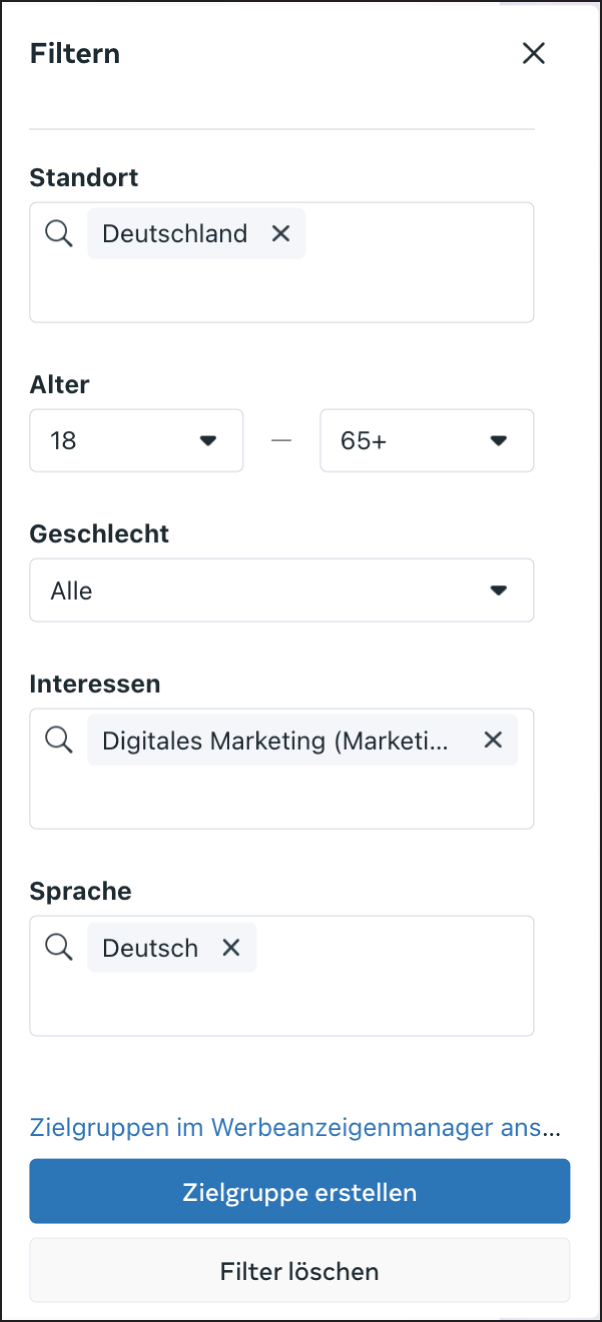
Abbildung 7.7: Filtern der Zielgruppe
Nachdem Sie Ihre Angaben gemacht haben, zeigt Ihnen das Tool die geschätzte Zielgruppengröße, die Sie erreichen können, und gruppiert diese nach Alter und Geschlecht (Abbildung 7.8). Zusätzlich bekommen Sie Einblick darüber, in welchen Städten sich diese von Ihnen gewählte Zielgruppe prozentual befindet, von Meta liebevoll TOP-STÄDTE genannt.
Berichte zur Anzeigengestaltung
Hier gelangen Sie zum schon erwähnten Menüpunkt ANZEIGENBERICHTE, allerdings sind die Auswahlpunkte zur ANZEIGENGESTALTUNG bereits ausgewählt. Hier sehen Sie also Daten aufgeschlüsselt nach Anzeigengestaltung, einschließlich der von Ihnen erstellten Medien und dem Text.

Abbildung 7.8: Potenzielle Zielgruppe
Experiments
Hier finden Sie drei mögliche Experimente vor, die Sie mit Meta ausführen können.
A/B-Tests
Stellen Sie sich vor, Sie vergleichen zwei Versionen Ihrer Werbeanzeige, um herauszufinden, welche besser funktioniert. Ändern Sie eine Komponente, wie das Bild oder den Text, und zeigen Sie jede Version nur einem Teil Ihrer Zielgruppe. Bevor Sie beginnen, überlegen Sie, was Sie testen möchten, und formulieren Sie eine Hypothese. Sie können eine bestehende Kampagne duplizieren und eine Veränderung vornehmen oder zwei bestehende Kampagnen vergleichen. Wichtig ist, für beide Varianten dasselbe Budget zu verwenden.
Brand Lift
Denken Sie an Markenstudien-Tests als Ihr persönliches Feedback-Tool, um zu sehen, wie Ihre Werbung auf Facebook wirkt. Verfügbar in bestimmten Regionen, erlauben diese Tests Ihnen, den Brand Lift – also die Steigerung Ihrer Markenbekanntheit – zu messen. Sie vergleichen Personen, die Ihre Anzeige gesehen haben, mit anderen, die sie nicht gesehen haben. Sie erstellen dazu eine Umfrage mit Fragen zur Markenbekanntheit und anderen Aspekten. Es gibt Mindestbudgets und Sie können diese Tests für einzelne Kampagnen oder Ihr gesamtes Werbekonto durchführen.
In Ihrem Markenstudien-Test können Sie verschiedene Arten von Fragen einsetzen, um spezifische Aspekte Ihrer Marke zu beleuchten. Beispielsweise können Sie Fragen zur Werbeerinnerung, Markenbekanntheit oder zur Markenbevorzugung stellen. Diese Fragen helfen Ihnen zu verstehen, wie gut Ihre Zielgruppe Ihre Marke kennt und wie sie zu ihr steht. Wichtig ist, dass Sie die Fragen auf Ihre spezifischen Ziele abstimmen und darauf achten, dass sie für Ihre Zielgruppe in der entsprechenden Sprache verständlich sind.
In Markenstudien-Tests können Sie Fragen wie diese verwenden:
- Standard-Werbeerinnerung: »Erinnerst du dich an eine Werbeanzeige für [Marke] in den letzten zwei Tagen?«
- Markenbekanntheit: »Hast du schon einmal von [Marke] gehört?«
- Markenbevorzugung: »Wie würdest du deine Meinung zu [Marke] insgesamt beschreiben?«
- Vertrautheit: »Wie gut kennst du [Marke]?«
- Empfehlung: »Würdest du [Marke] einem Freund empfehlen?«
Diese Fragen geben Ihnen Einblick, wie gut Ihre Zielgruppe Ihre Marke kennt und bewertet.
Conversion Lift
Stellen Sie sich vor, Sie möchten die tatsächliche Wirksamkeit Ihrer Facebook- und Instagram-Werbeanzeigen messen. Der Conversion-Lift-Test ist wie ein wissenschaftliches Experiment, das Ihnen zeigt, wie viele zusätzliche Conversions (also erwünschte Aktionen wie Käufe oder Anmeldungen) durch Ihre Anzeigen generiert werden. Sie vergleichen zwei Gruppen: eine, die Ihre Anzeigen sieht (Testgruppe), und eine, die sie nicht sieht (Kontrollgruppe). Diese Methode hilft Ihnen, den realen Einfluss Ihrer Werbekampagnen zu bestimmen.
Für die Durchführung eines solchen Tests gibt es im Vergleich zu A/B-Tests und Brand Lift Mindestanforderungen (Abbildung 7.9): Ihr Werbekonto muss in der Vergangenheit eine Kampagne mit einem Mindestbudget von 5.000 Dollar und mindestens 500 Conversions durchgeführt haben.
Die Daten für den Test können über verschiedene Quellen wie das Meta-Pixel oder die Conversions API geteilt werden. Die Conversions API ist besonders empfehlenswert, da sie präzisere Ergebnisse liefert, indem sie sowohl Online- als auch Offline-Events erfasst. Eine Schlüsselkomponente ist die Qualität des Event-Abgleichs, die angibt, wie gut die über die API gesendeten Kundendaten mit den Informationen auf Facebook oder Instagram übereinstimmen. Höhere Werte bedeuten genauere Ergebnisse.

Abbildung 7.9: A/B-Tests, Brand Lift und Conversion Lift im Werbeanzeigenmanager
Der Conversion-Lift-Test ist ein wertvolles Tool, um Ihre Werbeeffizienz zu überprüfen und zu optimieren. Er gibt Aufschluss darüber, ob es sinnvoll ist, das Budget für eine bestimmte Kampagne zu erhöhen, und welche Anpassungen an Ihrer Werbestrategie möglicherweise nötig sind, um die Performance weiter zu steigern.
Insights
Hier vermischt sich dieses Menü mit dem bereits vorgestellten Menüpunkt AUDIENCE INSIGHTS. Auch hier erhalten Sie Daten und interessante Einblicke zu der Performance Ihres Facebook- oder Instagram-Auftritts, dem dort geteilten Content, sowohl organisch als auch über Ihre Werbeanzeigen (Abbildung 7.10).
Spannend ist hier das Untermenü ZIELGRUPPE. Dort bekommen Sie einen Einblick in Ihre Follower auf Facebook und Instagram. Geschlecht, Alter und aus welcher Stadt Ihre Follower kommen, können Sie sich hier in einer Übersicht anschauen.
Meta Brand Collabs Manager
Meta Brand Collabs Manager ist wie ein digitaler Treffpunkt für Marken und Content-Ersteller (Creator) auf Facebook und Instagram. Stellen Sie sich vor, Sie könnten einfach zu einem Treffpunkt gehen und dort genau die Leute finden, die Ihnen dabei helfen können, Ihre Marke bekannter zu machen. Genau das tut der Brand Collabs Manager – er verbindet Sie mit den richtigen Creators, die Ihrer Marke zu mehr Sichtbarkeit und Reichweite verhelfen können.

Abbildung 7.10: Content Performance Insights
Als Marke können Sie im Brand Collabs Manager gezielt nach Creators suchen, die zu Ihrer Marke und Ihrem Zielpublikum passen. Sie können nach Hashtags, Stichwörtern oder dem Namen des Creators suchen und Ergebnisse nach Zielgruppe, Land, Geschlecht, Alter und Interessen filtern. Außerdem können Sie im Tool Erstellerlisten anlegen, um potenzielle Partner vorab zu organisieren und später leichter auswählen zu können.
Brand Collabs Manager bietet zudem Einblicke in die Performance von bezahlten Partnerschaften. Wenn ein Creator oder eine Marke gebrandete Inhalte als Anzeige schaltet, sind die damit verbundenen Metriken im Tool einsehbar. Dies erleichtert es, die Effektivität der Partnerschaften zu messen und datengesteuerte Entscheidungen zu treffen.
Um Zugang zum Brand Collabs Manager zu erhalten, müssen Marken und Creators bestimmte Voraussetzungen erfüllen. Für Creators beinhalten diese Kriterien eine Mindestanzahl an Followern und ein gewisses Engagement auf ihren Posts. Marken müssen ihre Seite in einem berechtigten Land veröffentlichen und den Community-Richtlinien von Facebook und Instagram folgen.
Traffic-Analysebericht
Stellen Sie sich den Traffic-Analysebericht von Meta wie ein High-Tech-Dashboard vor, das Ihnen zeigt, wie Menschen auf Ihre Online-Aktivitäten reagieren. Dieses kostenlose Tool arbeitet direkt in Ihrem Browser und hilft Ihnen, die Verbindung zwischen verschiedenen Aktionen (bekannt als Events) zu verstehen, die Menschen auf Facebook und anderen Meta-Plattformen durchführen.
Was können Sie damit machen?
- Zielgruppenabgleich: Sie können überprüfen, wie gut die Zielgruppe eines bestimmten Inhalts mit Ihrer eigenen übereinstimmt. Sie sehen also, welcher Anteil Ihrer Zielgruppe auch auf welche anderen Inhalte reagiert.
- Datenquellen analysieren: Der Bericht zieht Informationen aus verschiedenen Quellen wie Seitenimpressionen, Pixel-Events, App-Events und Offline-Events. Das gibt Ihnen einen umfassenden Überblick über Ihre Online-Aktivitäten.
- Tägliche Aggregation: Der Bericht zeigt täglich aggregierte Daten der letzten 30 Tage an. Das bedeutet, Sie können Trends und Muster in Ihren Daten über einen Monat hinweg erkennen.
Die Tools im Menüpunkt »Kundeninteraktion«
KUNDENINTERAKTION ist untergliedert in die Menüpunkte
- Seitenbeiträge
- Sound Collection
Seitenbeiträge
Hier finden Sie, wie der Name ja schon verrät, Ihre geposteten Seitenbeiträge, sowohl von Facebook als auch von Instagram. In einer Übersicht erhalten Sie einen Überblick über wichtige Metriken zu all Ihren veröffentlichten Beiträgen, unter anderem:
- durchschnittlich angesehene Minuten
- Impressionen
- Reichweite
- »Gefällt mir«-Angaben
- Kommentare
Zusätzlich finden Sie hier auch die Option, Beiträge einzuplanen (Abbildung 7.11). Hier können Sie für jede Plattform separat Ihre Beiträge zeitlich einplanen oder sich dafür entscheiden, auf beiden Plattformen zur selben Zeit ihren Beitrag zu veröffentlichen.
Sound Collection
Die Meta Sound Collection ist ein Tool, das eine breite Palette an Musiktiteln und Soundeffekten bietet, die speziell für die Verwendung in Facebook, Instagram und anderen Meta-Produkten lizenziert sind. Diese Sammlung ermöglicht es Ihnen, Ihre Inhalte mit musikalischen Elementen zu bereichern, ohne sich um Lizenzfragen kümmern zu müssen.

Abbildung 7.11: Planen eines Beitrags für Facebook und Instagram
Hauptmerkmale der Meta Sound Collection:
- Vielfältige Auswahl: Die Sammlung umfasst eine breite Palette an Musik und Soundeffekten, die regelmäßig mit neuen Titeln von verschiedenen Künstlern erweitert wird.
- Kostenlose Nutzung: Alle Audiodateien in der Sammlung können kostenlos in Meta-Produkten verwendet werden. Das bedeutet, dass Nutzer diese Inhalte in ihren Videos oder Audioproduktionen auf Plattformen wie Facebook und Instagram einsetzen können, ohne zusätzliche Kosten oder Lizenzprobleme zu befürchten.
- Erstellung ansprechender Inhalte: Die verfügbaren Audiodateien können dabei helfen, Videos oder andere mediale Inhalte ansprechender zu gestalten. Dies ist sowohl für geschäftliche als auch für private Nutzerkonten von Vorteil.
Die Meta Sound Collection (Abbildung 7.12) ist damit ein nützliches Werkzeug, um Ihre Social-Media-Inhalte aufzuwerten, ohne dass Sie sich um die rechtlichen Aspekte der Musiknutzung kümmern müssen.
Die Tools im Menüpunkt »Produkte und Services verkaufen«
PRODUKTE UND SERVICES VERKAUFEN beinhaltet nur einen Menüpunkt: COMMERCE MANAGER.

Abbildung 7.12: Titelauswahl in der Meta Sound Collection
Commerce Manager
Stellen Sie sich den Commerce Manager als Ihre Kommandozentrale für alles vor, was mit dem Verkauf Ihrer Produkte auf Facebook und Instagram zu tun hat. Es ist wie ein virtueller Verkaufsstand, der Ihnen hilft, Ihre Artikel zu präsentieren und zu verkaufen.
Das kann der Commerce Manager:
- Katalogverwaltung: Erstellen Sie einen Katalog, der all die Dinge auflistet, die Sie verkaufen. Es ist wie ein digitales Schaufenster für Ihre Produkte.
- Shop-Einrichtung: Sie können einen Shop einrichten, um physische Produkte zu verkaufen. Dies geht auf Facebook, Instagram oder beiden Plattformen. Wenn Sie einen Shop einrichten, bekommen Sie Zugang zu zusätzlichen Tools im Commerce Manager.
- Shop und Sammlungen anpassen: Sie können das Aussehen Ihres Shops und Ihrer Produktkollektionen verwalten und anpassen.
- Einblicke in Kundenverhalten: Erhalten Sie Informationen darüber, was Ihre Kunden mögen und welche Artikel bei ihnen besonders beliebt sind.
Unternehmenseinstellungen des Meta Business Managers
Die Unternehmenseinstellungen sind der zentrale Anlaufpunkt für die Verwaltung aller wichtigen Elemente in Ihrem Business Manager. Um Ihnen einen genaueren Einblick in die einzelnen Punkte zu geben, erreichen Sie diese Einstellungen am einfachsten, indem Sie auf das Zahnradsymbol auf der Startseite des Business Managers klicken oder die Adresse business.facebook.com/settings aufrufen. Hier können Sie die folgenden Aspekte für Ihren Facebook-Account regeln:
- Nutzer verwalten: In diesem Abschnitt können Sie Mitarbeiter und Partner verwalten. Sie können neue Mitarbeiter hinzufügen oder die Zugriffsrechte auf verschiedene Elemente steuern. Es ist ratsam, mindestens zwei Business-Manager-Administratoren zu haben, die sämtliche Einstellungen vornehmen und Nutzer hinzufügen oder entfernen können. Beachten Sie, dass Sie neuen Nutzern Zugriff auf die Elemente Ihres Business Managers gewähren müssen. Andernfalls können sie den Business Manager zwar sehen, haben jedoch keinen Zugriff auf Ihre Facebook-Seite oder Ihr Werbekonto. Über das Partner-Menü können Sie außerdem die Elemente Ihres Business Managers unkompliziert mit Ihrer Agentur oder anderen Partnern teilen. Alles, was Sie dazu benötigen, ist die ID des Business Managers Ihres Partners. Um die ID eines Business Managers herauszufinden, genügt ein Blick in die URL Ihres Browsers, wo sie in folgender Form angezeigt wird:
business_id=XXX. - Konten verwalten: Hier haben Sie die Möglichkeit, alle Konten Ihres Unternehmens zu verwalten, einschließlich Facebook-Seiten, Werbekonten, Apps und Instagram-Konten. Um die Übersicht zu behalten, können Sie Elemente in BUSINESS ASSET GRUPPEN zusammenfassen. Im Kontomenü können Sie auch einzelnen Elementen wie Ihrem Werbekonto spezifische Berechtigungen für Personen in Ihrem Business Manager oder externe Partner zuweisen. Bei der erstmaligen Einrichtung Ihres Business Managers ist es wichtig, dass alle Elemente verknüpft sind und Ihre Facebook-Seite als PRIMÄRE SEITE festgelegt wurde (dies erfolgt in den Einstellungen des Business Managers unter dem Punkt UNTERNEHMENSINFOS).
- Datenquellen verwalten: In diesem Abschnitt erfolgt die Verwaltung von Datenquellen wie Pixeln, Custom Conversions oder geteilten Zielgruppen.
- Brand Safety und Brand Suitability: Hier haben Sie die Möglichkeit, Ihre Domain von Facebook verifizieren zu lassen. Dadurch können Sie organische Link-Postings bearbeiten oder Blockierlisten erstellen. Dies ist nützlich, wenn Sie beispielsweise nicht möchten, dass Ihre Anzeigen auf Plattformen außerhalb von Facebook oder Instagram, wie dem Audience Network, bei bestimmten Publishern angezeigt werden.
- Registrierungen: Durch die Registrierung Ihrer Nachrichtenseite erhalten Sie die Möglichkeit, Ihr Nachrichtenunternehmen weiterzuentwickeln. Bestätigen Sie, dass Ihre Seite eine Nachrichtenquelle ist. Die Registrierung einer Nachrichtenseite bei Meta macht dann Sinn, wenn Sie ein Nachrichtenunternehmen betreiben oder Nachrichteninhalte veröffentlichen.
- Integrationen: In diesem Bereich können Sie den Zugriff auf Lead-Ad-Formulare verwalten.
- Abrechnung und Zahlungen: Unter diesem Punkt können Sie Zahlungsmethoden für Werbeausgaben hinterlegen und mit Ihren Werbekonten verknüpfen, beispielsweise die Kreditkarte Ihres Unternehmens.
- Security Center: Hier können Sie die Sicherheit Ihres Business Managers überprüfen und beispielsweise die Zwei-Faktor-Authentifizierung als Voraussetzung für den Zugriff auf den Business Manager festlegen, was sehr zu empfehlen ist. Zudem haben Sie die Möglichkeit, Ihren Business Manager oder Ihr Unternehmen bei Facebook verifizieren zu lassen, was dringend empfohlen wird, da Sie dadurch eine bessere Unterstützung von Facebook erhalten.
- Anfragen: In diesem Bereich finden Sie Anfragen von Partnern, die Zugriff auf Seiten, Werbekonten oder andere Elemente benötigen.
- Benachrichtigungen: Hier können Sie festlegen, über welche Ereignisse und auf welche Weise Facebook Sie benachrichtigen soll.
- Unternehmensinfos: Hier haben Sie die Möglichkeit, die primäre Seite Ihres Business Managers und weitere Informationen Ihres Unternehmens zu hinterlegen und zu ändern.
- Leitfaden zur Einrichtung: Hier werden Sie Schritt für Schritt die nötigen Einstellungen im Meta Business Manager vornehmen.
Die Unternehmenseinstellungen (Abbildung 7.13) sind somit das Herzstück Ihres Business Managers und dienen der Verwaltung sämtlicher Aspekte Ihres Unternehmens auf der Facebook-Werbeplattform.
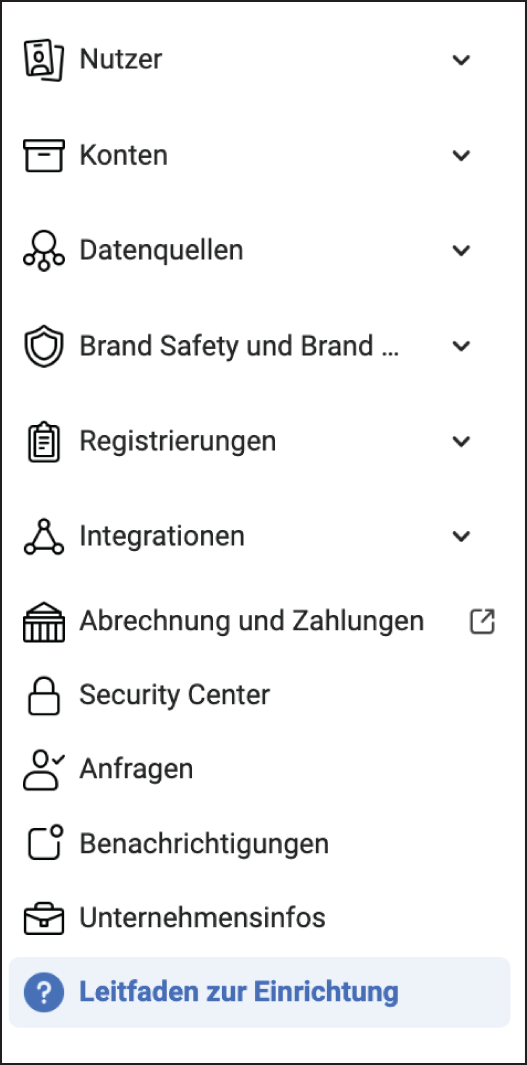
Abbildung 7.13: Unternehmenseinstellungen
Einrichtung des Meta Business Managers
Befolgen Sie diese Schritte, um Ihr Meta-Business-Konto zu erstellen. Falls Sie bereits ein Konto besitzen, können Sie diese Schritte überspringen.
Besuchen Sie die Meta-Business-Manager-Website (Abbildung 7.14). Sie finden sie unter https://business.facebook.com.

Abbildung 7.14: Startseite des Meta Business Managers
-
Optionaler Schritt: Klicken Sie auf KONTO ERSTELLEN.
Auf der Startseite des Meta Business Managers finden Sie in blauer Schrift die Worte KONTO ERSTELLEN. Hier haben Sie die Möglichkeit, ein Facebook-Konto zu erstellen, falls Sie noch keines haben. Sie benötigen zur professionellen Werbeschaltung mittels Meta Business Manager unbedingt ein privates Facebook-Konto.
-
Melden Sie sich mit Ihrem Facebook-Konto an.
Sie klicken nun auf MIT FACEBOOK ANMELDEN, um sich mit Ihrem persönlichen Facebook-Konto anzumelden. Sie müssen ein persönliches Facebook-Konto haben, um ein Meta-Business-Manager-Konto zu erstellen, da die beiden miteinander verknüpft sind.
-
Geben Sie die Informationen Ihres Unternehmens ein.
Nachdem Sie sich angemeldet haben, werden Sie aufgefordert, einige grundlegende Informationen über Ihr Unternehmen einzugeben. Dazu gehören der Name Ihres Unternehmens, Ihre Adresse und Ihre geschäftliche E-Mail-Adresse (Abbildung 7.15).

Abbildung 7.15: Erstellung eines Unternehmenskontos
-
Bestätigen Sie Ihre E-Mail-Adresse.
Sie erhalten eine E-Mail an die von Ihnen angegebene Adresse. Klicken Sie auf den Link in dieser E-Mail, um Ihre Adresse zu bestätigen und den Prozess abzuschließen.
-
Fügen Sie Ihre Geschäftsassets hinzu.
Sobald Ihr Konto eingerichtet ist, können Sie beginnen, Ihre Geschäftsassets hinzuzufügen. Dazu gehören Dinge wie Ad Accounts, Pages und Personen. Um diese hinzuzufügen, gehen Sie zu den BUSINESS SETTINGS und wählen Sie das entsprechende Asset aus dem Menü auf der linken Seite.
-
Weisen Sie Rollen zu.
Nachdem Sie Ihre Assets hinzugefügt haben, können Sie Personen zuweisen, die diese verwalten können (Abbildung 7.16). Jede Person kann eine andere Rolle haben, abhängig davon, welche Berechtigungen sie benötigt.
-
Optionaler Schritt: Weisen Sie Partner hinzu.
Sie können, wenn Sie zum Beispiel mit einer Agentur zusammenarbeiten, diese als Partner hinzufügen, sodass dieser bestimmte Rechte hat, wie beispielsweise das Schalten von Werbeanzeigen für Sie (Abbildung 7.17).
 Wenn Sie mit einer Agentur zusammenarbeiten, dann weisen Sie immer die Agentur zu, niemals umgekehrt. Leider gibt es in der Agentur-Landschaft schwarze Schafe, die Sie im Meta Business Manager dem Agentur-eigenen Account hinzufügen. Dies hat jedoch zur Folge, dass die Agentur Sie theoretisch auch wieder aus dem Meta Business Manager entfernen kann, da sie der Inhaber desselben ist. Sie sollten daher darauf bestehen, dass mit Ihrem Meta Business Manager gearbeitet wird und Sie die Agentur dort hinzufügen. So behalten Sie die Kontrolle und können die Agentur bei Bedarf wieder als Partner entfernen.
Wenn Sie mit einer Agentur zusammenarbeiten, dann weisen Sie immer die Agentur zu, niemals umgekehrt. Leider gibt es in der Agentur-Landschaft schwarze Schafe, die Sie im Meta Business Manager dem Agentur-eigenen Account hinzufügen. Dies hat jedoch zur Folge, dass die Agentur Sie theoretisch auch wieder aus dem Meta Business Manager entfernen kann, da sie der Inhaber desselben ist. Sie sollten daher darauf bestehen, dass mit Ihrem Meta Business Manager gearbeitet wird und Sie die Agentur dort hinzufügen. So behalten Sie die Kontrolle und können die Agentur bei Bedarf wieder als Partner entfernen.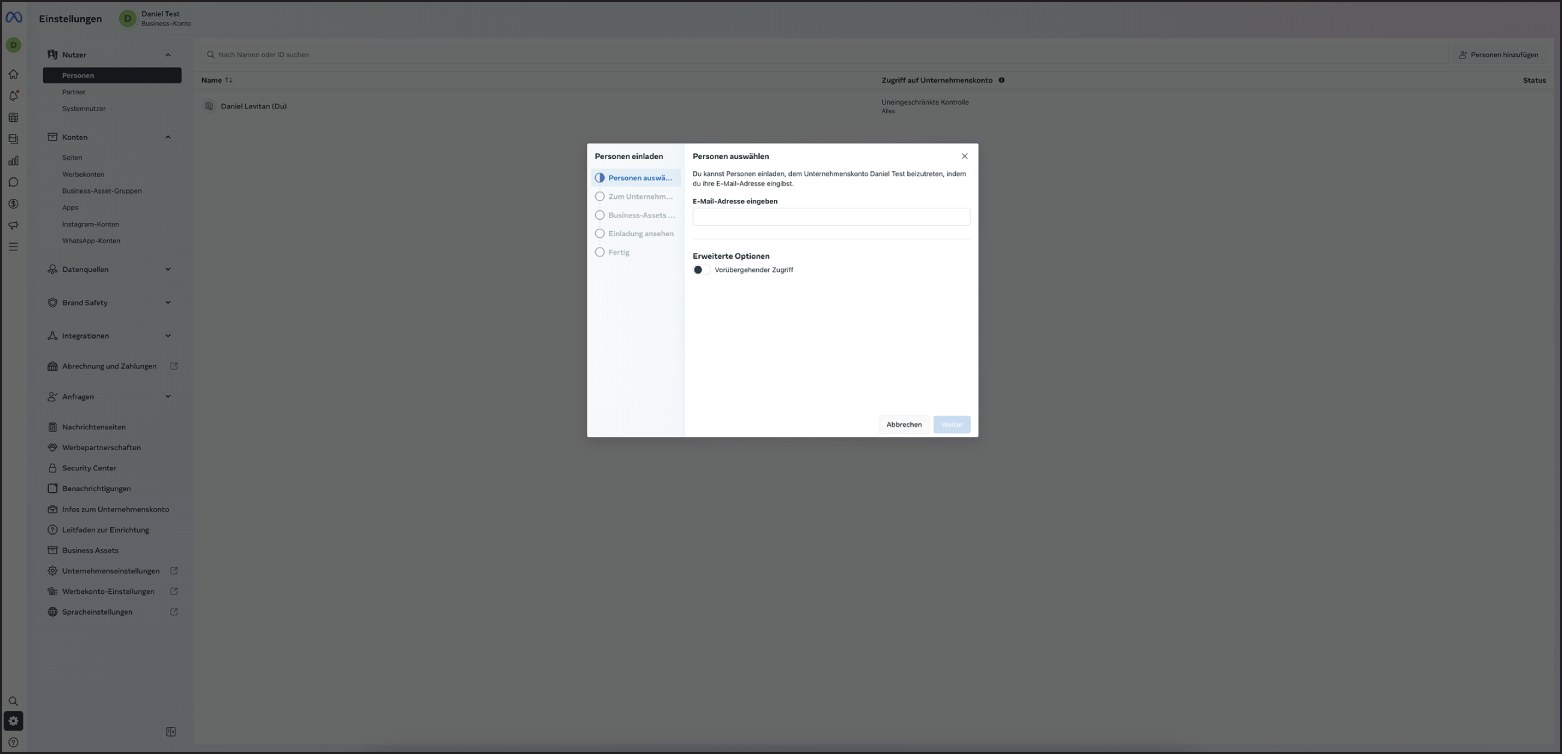
Abbildung 7.16: Hinzufügen einer Person

Abbildung 7.17: Anfordern des Zugriffs auf Assets
-
Fügen Sie Facebook-Seite(n) hinzu.
Unter dem Menüpunkt KONTEN finden Sie den Untermenüpunkt SEITEN. Hier haben Sie nach Klick auf SEITEN HINZUFÜGEN drei Möglichkeiten (Abbildung 7.18).
- Neue Facebook-Seite erstellen, falls noch keine vorhanden ist
- Eine vorhandene Facebook-Seite beanspruchen

Abbildung 7.18: Hinzufügen einer Seite zum Business Manager
-
Anfragen, dass eine vorhandene Facebook-Seite mit Ihrem Business Manager geteilt wird
 Standardmäßig ist Variante 2, diejenige, die Sie aussuchen sollten. Hier gelangen Sie zum Menüpunkt FACEBOOK-SEITE BEANSPRUCHEN, wo Sie die Möglichkeit haben, Ihre Seite zu suchen und sie dann mit Klick auf WEITER Ihrem Meta Business Manager hinzuzufügen (Abbildung 7.19).
Standardmäßig ist Variante 2, diejenige, die Sie aussuchen sollten. Hier gelangen Sie zum Menüpunkt FACEBOOK-SEITE BEANSPRUCHEN, wo Sie die Möglichkeit haben, Ihre Seite zu suchen und sie dann mit Klick auf WEITER Ihrem Meta Business Manager hinzuzufügen (Abbildung 7.19).
Abbildung 7.19: Beanspruchen einer Seite im Business Manager
-
Werbekonten hinzufügen.
Auch im Menüpunkt KONTEN finden Sie den Untermenüpunkt WERBEKONTEN. Mit Klick auf den oben rechts sich befindenden Button WERBEKONTEN HINZUFÜGEN öffnet sich die Menüauswahl (Abbildung 7.20), in der Sie folgende Möglichkeiten vorfinden:
- Neues Werbekonto erstellen: Hier können Sie, falls noch nicht vorhanden, ein neues Werbekonto erstellen.
- Bestehendes Werbekonto beanspruchen: Sind Sie bereits stolzer Besitzer eines Werbekontos, haben Sie hier die Möglichkeit, es mit der zugehörigen Werbekonto-ID für sich in diesem Meta Business Manager zu beanspruchen.
- Teilen eines Werbekontos beantragen: Hier wollen Sie zwar Zugriff auf ein Werbekonto, es darf aber in seinem bestehenden Meta Business Managers bleiben.

Abbildung 7.20: Hinzufügen von Werbekonten
Ich gehe davon aus, dass Sie noch kein Werbekonto erstellt haben, wenn Sie mir bis hierhin gefolgt sind, da Sie ja erst jetzt sehr wahrscheinlich Besitzer eines Meta Business Managers sind. Sie wählen deshalb wohl die erste Möglichkeit aus, in der Sie ein neues Werbekonto erstellen (Abbildung 7.21).
-
Instagram-Konten hinzufügen.
Ebenfalls im Menüpunkt KONTEN finden Sie den Untermenüpunkt INSTAGRAM-KONTEN HINZUFÜGEN. Hier gelangen Sie mit einem Klick auf den sich rechts oben befindenden Button INSTAGRAM-KONTEN HINZUFÜGEN zum Anmeldebildschirm von Instagram (Abbildung 7.22). Geben Sie hier Ihre Instagram-Zugangsdaten ein. Aus Gründen der Übersichtlichkeit werde ich in diesem Buch auf die Anleitung zur Erstellung eines Instagram-Kontos verzichten.

Abbildung 7.21: Erstellen eines Werbekontos
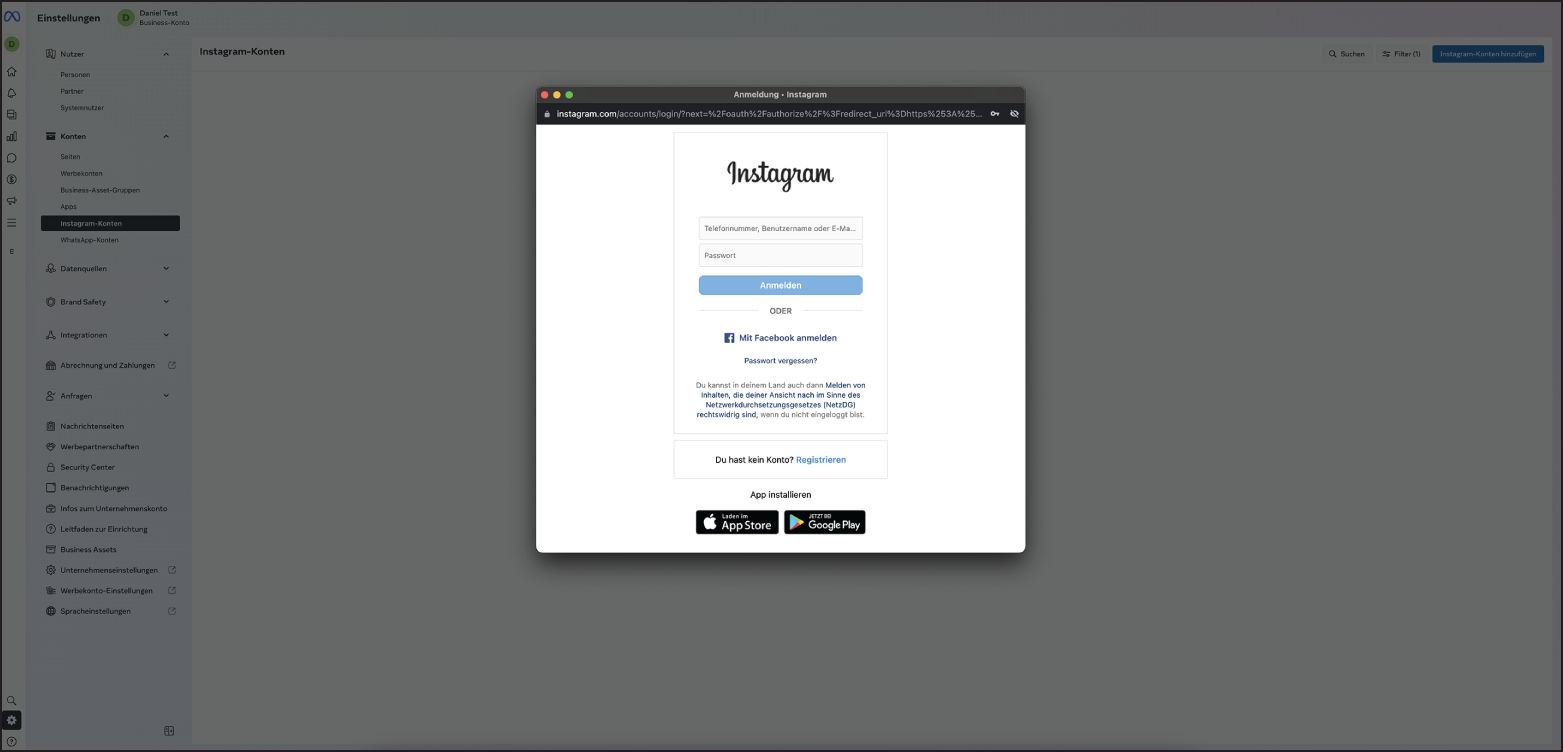
Abbildung 7.22: Beanspruchen eines Instagram-Kontos
Zugriffsberechtigungen und Sicherheit
Im Meta Business Manager haben Sie die Möglichkeit, Personen Zugriff auf Ihr Unternehmenskonto zu gewähren und Business-Assets zuzuweisen. Diese Business-Assets können eine Facebook-Seite, ein Instagram-Konto, ein Werbekonto, eine App oder ein Meta-Pixel sein.
Hier folgt eine Schritt-für-Schritt-Anleitung für das Hinzufügen von Personen/Administratoren innerhalb des Meta Business Managers:
- Öffnen Sie den Meta Business Manager und melden Sie sich mit Ihrem Konto an.
- Klicken Sie auf das Menüsymbol in der linken oberen Ecke des Bildschirms und wählen Sie EINSTELLUNGEN aus.
- Wählen Sie im linken Menü PERSONEN aus.
- Klicken Sie auf PERSON HINZUFÜGEN und geben Sie die E-Mail-Adresse der Person ein, die Sie als Administrator hinzufügen möchten.
- Wählen Sie die Rolle aus, die Sie der Person zuweisen möchten (zum Beispiel ADMINISTRATOR oder MITARBEITER).
- Optional können Sie auch festlegen, welche Seiten oder Werbekonten diese Person verwalten kann.
-
Klicken Sie auf EINLADEN, um die Einladung an die Person zu senden.
Die eingeladene Person erhält eine E-Mail-Einladung mit einem Link zum Akzeptieren der Einladung.
Sobald die Einladung akzeptiert wurde, hat die Person Zugriff auf Ihr Meta-Business-Manager-Konto und kann Aufgaben entsprechend ihrer zugewiesenen Rolle ausführen.
Sie können jederzeit weitere Personen hinzufügen oder bestehende Personen entfernen, indem Sie in den Einstellungen unter PERSONEN navigieren und entsprechende Änderungen vornehmen.
Zugriffsrechte und Berechtigungen
Um die Sicherheit Ihrer Konten zu gewährleisten, sollten Sie einzelnen Personen nur bestimmte Zugriffsrechte und Berechtigungen erteilen, die für ihre Aufgaben erforderlich sind. Diese Zugriffsrechte für Ihr Unternehmenskonto und Ihre Business-Assets können Sie jederzeit anpassen (Abbildung 7.23). Es gibt verschiedene Arten von Zugriff auf Unternehmenskonten:
- Basic: Personen mit Basic-Zugriff können nur an Aufgaben und Business-Assets arbeiten, die ihnen zugewiesen wurden. Dies ist die standardmäßige Zugriffsart für Personen, die zu einem Unternehmenskonto hinzugefügt werden.
- Apps und Integrationen: Personen mit Zugriff auf Apps und Integrationen können spezielle Aufgaben wie die Einrichtung der Conversions API durchführen, Events überwachen, Apps bearbeiten und Zugriffstoken erstellen.

Abbildung 7.23: Einladen von Personen
- Alles: Personen mit uneingeschränkter Kontrolle über das Unternehmenskonto können sämtliche Einstellungen, Nutzer, Tools und Business-Assets verwalten. Sie können auch das Unternehmenskonto löschen und weitere erweiterte Optionen nutzen.
Zusätzlich gibt es erweiterte Optionen, die es Personen ermöglichen, Aufgaben zu bearbeiten, unabhängig davon, ob sie uneingeschränkte Kontrolle oder eingeschränkten Zugriff haben.
Der Zugriff auf Business-Assets erfolgt ebenfalls in zwei Stufen:
- Eingeschränkter Zugriff: Hier können Personen bestimmte Aufgaben ausführen, wie die Verwaltung von Werbeanzeigen, das Beantworten von Nachrichten oder das Abrufen von Insights für eine Seite oder ein Instagram-Konto.
- Uneingeschränkte Kontrolle: Personen mit uneingeschränkter Kontrolle haben die volle Verwaltungsbefugnis über ein Business-Asset und können anderen Personen den Zugriff gewähren oder entziehen sowie das Asset löschen.
Es ist wichtig, die Zugriffsrechte und Berechtigungen festzulegen, um die Sicherheit und Effizienz Ihrer Werbekampagnen zu gewährleisten.
Sicherheit und Datenschutz im Meta Business Manager
Auch die Aspekte der Sicherheit und des Datenschutzes Ihres Meta Business Managers sollten stets im Blick behalten werden. Die Nichtbeachtung der Sicherheitsanforderung kann erhebliche Nachteile für Ihr Konto nach sich ziehen, darunter:
- Sperrung einzelner Werbekonten innerhalb Ihres Business-Kontos: Meta behält sich das Recht vor, einzelne Werbekonten innerhalb Ihres Business-Kontos zu sperren, wenn Verstöße gegen die Richtlinien oder Sicherheitsbestimmungen festgestellt werden.
- Sperrung des gesamten Business-Kontos: In schwerwiegenden Fällen kann Meta das gesamte Business-Konto sperren, was zur Folge hat, dass Sie keinen Zugriff mehr auf Ihre Werbekonten und Anzeigen haben.
- Abschaltung von Werbeanzeigen: Verstöße gegen Meta-Richtlinien können zur vorübergehenden Abschaltung Ihrer Werbeanzeigen führen.
- Keine Freigabeerteilung für bestimmte Werbeanzeigen: Wenn Meta Bedenken bezüglich der Einhaltung von Richtlinien hat, kann die Freigabe für bestimmte Werbeanzeigen verweigert werden, was dazu führt, dass diese nicht geschaltet werden können.
- Schlechtere Ad-Performance: Selbst wenn Ihr Konto nicht gesperrt wird, können Verstöße gegen die Richtlinien die Performance Ihrer Werbeanzeigen beeinträchtigen.
- Ausschluss aus Facebook im Gesamten (inklusive Ihres privaten Profils): Bei schweren Verstößen gegen die Richtlinien kann Meta entscheiden, Ihr gesamtes Facebook-Konto zu sperren, was bedeutet, dass Sie keinen Zugriff mehr auf Ihr privates Profil und Ihr Business-Konto haben.
Die Einhaltung der Sicherheits- und Datenschutzrichtlinien von Meta ist wichtig, um Sanktionen zu vermeiden. Einige dieser Sicherheitsmaßnahmen können einmalig eingerichtet werden, während andere eine regelmäßige Überprüfung erfordern.
Im Folgenden finden Sie einige der Sicherheitsmaßnahmen, die Sie treffen sollten, um Ihr Konto zu schützen:
Verwaltung aktiver und inaktiver Nutzer
Als Business-Admin haben Sie die Möglichkeit, im PERSONEN-Tab zu überprüfen, welche Personen Zugriffsrechte haben und welche Berechtigungen diese besitzen. Diesen Tab finden Sie in den Unternehmenseinstellungen unter Nutzer. Hier können Sie Folgendes sehen:
- Zugriffsüberprüfung: Überprüfen Sie, welche Personen Zugriff auf Ihre Meta-Business-Ressourcen haben. Dies umfasst Werbekonten, Seiten und weitere Tools.
- Aktivitätsstatus: Im PERSONEN-Tab können Sie sehen, welche Nutzer in den letzten 90 Tagen aktiv oder inaktiv waren. Dies betrifft die Nutzung von Meta-Business-Tools oder Business-Integrationen im ausgewählten Unternehmenskonto.
- Rollenverwaltung: Als Admin haben Sie die Befugnis, die Rollen der Nutzer im Business Manager zu ändern. Dies ermöglicht es Ihnen, sicherzustellen, dass jeder Nutzer die vorgesehenen Berechtigungen hat, um seine Aufgaben effektiv zu erfüllen.
Exportieren von Nutzerberechtigungsinformationen und Unternehmenshistorie
Als Business-Admin können Sie eine Tabelle herunterladen, die alle Nutzerberechtigungen aus dem PERSONEN-Tab der Unternehmenseinstellungen enthält. Diese Tabelle sammelt alle relevanten Details, darunter die spezifischen Rollen der Nutzer in Ihrem Unternehmenskonto, wann sie zuletzt aktiv waren und ob sie die zweistufige Authentifizierung aktiviert haben. Personen, die eine Einladung zu Ihrem Unternehmenskonto erhalten, aber noch nicht akzeptiert haben, werden hier nicht berücksichtigt. Um die Sicherheit Ihres Unternehmenskontos zu gewährleisten, empfiehlt es sich, inaktive Nutzer zu entfernen. Darüber hinaus können Sie eine Tabelle mit durch Ihr Unternehmenskonto ausgeführten Aktivitäten abrufen. Hier können Sie mögliche unerlaubte oder ungewollte Aktivitäten feststellen, darunter Änderungen an Ihren Kontodetails, Assets oder Nutzern. Sie können diese Business-Historie im Tab PESONEN oder Unternehmensinfos Ihrer Unternehmenseinstellungen herunterladen.
Verpflichtende Einrichtung der zweistufigen Authentifizierung für Nutzer
Wenn Sie Ihr Unternehmenskonto im Business Manager vor weniger als 90 Tagen eingerichtet haben, können Sie als Business-Admin verlangen, dass alle aktiven Nutzer die zweistufige Authentifizierung aktivieren. Diese Sicherheitsmaßnahme stellt sicher, dass nur autorisierte Personen Zugriff auf Ihr Unternehmenskonto und Ihre Geschäftsressourcen im Business Manager haben. In einigen Fällen kann Meta auch für Konten, die älter als 90 Tage sind, die Aktivierung der zweistufigen Authentifizierung aus Sicherheitsgründen verlangen.
Durchführung der Unternehmensverifizierung, wenn zulässig
Die Unternehmensverifizierung ist für nicht alle Unternehmen möglich und nötig, jedoch kann sie in bestimmten Fällen von Meta angefordert werden. Wenn Ihr Unternehmen zur Unternehmensverifizierung aufgefordert wird und diesen Prozess erfolgreich abschließt, erhalten Sie einen entsprechenden Verifizierungsstatus.
Die Unternehmensverifizierung ist nicht dasselbe wie Verifizierungsabzeichen auf Facebook oder Instagram oder die Identitätsverifizierung einer Einzelperson. Durch die Unternehmensverifizierung bestätigen Sie rechtliche Daten zu Ihrem Unternehmen und belegen, dass Sie tatsächlich befugt sind, das Unternehmen zu vertreten.
Gewährleistung der Kontosicherheit durch mindestens zwei aktive Business-Admins
Es ist dringend zu empfehlen, mindestens zwei aktive Business-Admins zu bestimmen. Dies hilft zu gewährleisten, dass zu jeder Zeit mindestens ein Admin verfügbar ist und vollen Zugang zu allen wichtigen Funktionen hat und über die erforderlichen Adminrechte verfügt. Im Falle von verdächtigen Aktivitäten oder Problemen kann einer der Admins sofort handeln und Maßnahmen ergreifen, um das Konto zu sichern und mögliche Risiken zu minimieren.
Sicherstellung der Sicherheit beim Teilen von Kreditlinien durch die Einholung der Zustimmung mehrerer Admins
Um die finanzielle Sicherheit Ihres Unternehmens zu gewährleisten, sollten Sie immer darauf achten, dass die Freigabe einer Kreditlinie die Zustimmung von mindestens zwei aktiven Business-Admins erfordert. Auf diese Weise können Sie sicherstellen, dass Ihre Kreditlinie vor unbeabsichtigtem oder unbefugtem Zugriff geschützt ist. Dies ist eine effektive Methode, um Ihre finanziellen Ressourcen zu schützen und gleichzeitig sicherzustellen, dass sie von den richtigen Personen verwaltet werden.
Einrichten der zweistufigen Authentifizierung
Die zweistufige Authentifizierung ist ein Sicherheitstool, das hilft, Ihr Unternehmen vor Hackern und anderen unerwünschten Eindringlingen zu schützen.
Wenn Sie Ihr Unternehmenskonto erst kürzlich, das heißt innerhalb der letzten 90 Tage, erstellt haben, haben Sie die Möglichkeit, diese zusätzliche Sicherheitsmaßnahme für alle Nutzer Ihres Kontos verpflichtend zu machen. Dadurch wird jede Person, die auf Ihr Unternehmenskonto zugreifen möchte, dazu aufgefordert, diese zusätzliche Sicherheitsstufe zu aktivieren.
Im Folgenden finden Sie eine detaillierte Anleitung, wie Sie die zweistufige Authentifizierung aktivieren. Teilen Sie diesen Leitfaden mit den Nutzern Ihres Unternehmenskontos, um ihnen bei der Einrichtung zu helfen.
Bevor Sie beginnen, ist es wichtig zu beachten, dass nur Personen mit vollständiger Kontrolle über das Unternehmenskonto die Möglichkeit haben, die obligatorische zweistufige Authentifizierung zu aktivieren.
Um die zweistufige Authentifizierung für die Nutzer Ihres Unternehmenskontos verbindlich einzurichten, folgen Sie bitte diesen Schritten:
- Öffnen Sie zunächst Ihre UNTERNEHMENSEINSTELLUNGEN.
- Klicken Sie auf den Bereich UNTERNEHMENSINFOS.
- Scrollen Sie bis zum Abschnitt BUSINESS-OPTIONEN.
- Suchen Sie den Bereich ZWEISTUFIGE AUTHENTIFIZIERUNG und klicken Sie auf das Drop-down-Menü daneben.
-
Wählen Sie entweder NUR ADMINISTRATOREN oder ALLE, um festzulegen, für wen die zweistufige Authentifizierung verbindlich sein soll.
Wenn Sie die zweistufige Authentifizierung nicht mehr verpflichtend machen möchten, wählen Sie einfach NIEMAND aus dem Drop-down-Menü.
Nach der Aktivierung der zweistufigen Authentifizierung werden Ihre Computer- und Browserdaten gespeichert, um Sie bei zukünftigen Anmeldungen automatisch zu erkennen. Bitte beachten Sie, dass bestimmte Browserfunktionen diese Erfassung blockieren können. Wenn Sie beispielsweise den privaten Modus in Ihrem Browser verwenden oder Ihren Browser so eingestellt haben, dass der Verlauf bei jedem Schließen gelöscht wird, kann es sein, dass Sie bei jeder Anmeldung einen Code eingeben müssen. Falls Sie eine Drittanbieter-App nutzen, um die Seiten oder Werbekonten Ihres Unternehmens zu verwalten, werden Sie bei der nächsten Anmeldung über diese App aufgefordert, den Bestätigungscode einzugeben. Dies dient Ihrer Sicherheit und stellt sicher, dass nur autorisierte Nutzer auf Ihre Konten zugreifen können. Ich empfehle die Aktivierung der zweistufigen Authentifizierung, um Ihr Konto bestmöglich zu schützen.
Die Verifizierung des Unternehmens bei Meta
Die Verifizierung Ihres Unternehmens bei Meta ist ein wichtiger Schritt, um die Authentizität und Legitimität Ihres Unternehmens zu bestätigen. Dieser Prozess ist jedoch nicht für alle Unternehmen erforderlich, sondern wird hauptsächlich dann benötigt, wenn ein Unternehmen auf bestimmte Meta-Technologien oder Entwicklerfunktionen zugreifen möchte.
Vorbereitung auf den Verifizierungsprozess
Bevor Sie mit dem Verifizierungsprozess beginnen, sollten Sie sicherstellen, dass Ihr Unternehmenskonto für die Verifizierung qualifiziert ist. Wenn Sie im Security Center keinen Button VERIFIZIERUNG STARTEN sehen, sollten Sie überprüfen, ob das Produkt oder die Funktion, auf die Sie zugreifen möchten, eine Unternehmensverifizierung erfordert.
Es ist von entscheidender Bedeutung, dass Sie die volle Kontrolle über das Unternehmenskonto haben. Das Bereitstellen falscher oder irreführender Informationen oder der Versuch, ein Unternehmen zu verifizieren, für das Sie nicht vertretungsberechtigt sind, kann dazu führen, dass Meta die Verifizierung verhindert und zusätzliche Sanktionen verhängt.
Schritte zur Verifizierung Ihres Unternehmens
-
Zugang zum Security Center
Besuchen Sie das Security Center des Business Managers und klicken Sie auf VERIFIZIERUNG STARTEN.
-
Bereitstellung von Unternehmensdetails
Geben Sie genaue Informationen wie den offiziellen Namen, die Adresse, die Telefonnummer und die Website Ihres Unternehmens an. Stellen Sie sicher, dass diese Angaben mit den Informationen Ihrer rechtlichen Unternehmenseinheit übereinstimmen und dass die Website korrekt lädt und HTTPS-konform ist.
-
Bestätigung der Unternehmensinformationen
Wenn es keine vorhandenen Aufzeichnungen über Ihr Unternehmen gibt, laden Sie Belegdokumente hoch, um die angegebenen Informationen zu bestätigen. Dies kann beispielsweise eine Geschäftslizenz oder eine Satzung sein.
-
Auswahl eines Kontaktwegs
Wählen Sie einen Kontaktweg aus, um die Verifizierung zu bestätigen. Ein Bestätigungscode wird dann an die ausgewählte E-Mail-Adresse, per SMS oder WhatsApp gesendet oder telefonisch übermittelt. Sie können auch die Domain-Verifizierung nutzen, wenn Sie Admin-Zugriff auf den Webhost oder den DNS-Anbieter Ihrer Website haben.
-
Abschluss der Verifizierung
Klicken Sie auf FERTIG, wenn Sie bereit sind.
Entscheidung über die Verifizierung
Nachdem Sie Ihre Verifizierung eingereicht haben, kann es zwischen 10 Minuten und 14 Werktagen dauern, bis eine Entscheidung getroffen wird. Sie werden benachrichtigt, sobald die Überprüfung abgeschlossen ist. Bei erfolgreicher Verifizierung sind keine weiteren Schritte erforderlich. Sie können jedoch jederzeit Änderungen an den Unternehmensinformationen vornehmen. Beachten Sie jedoch, dass Sie nach jeder Änderung die Unternehmensverifizierung erneut durchführen müssen.
 Die Namen der einzelnen Store-Seiten sollten standardmäßig den Namen Ihrer Hauptseite sowie den jeweiligen Standort enthalten. Zum Beispiel, wenn Ihre Hauptseite den Namen »Ingas Laden« trägt, könnten die Namen der Store-Seiten »Ingas Laden (Berlin)« oder »Ingas Laden (Forstbergstraße 11, Berlin)« lauten. Die Administratoren können die Namen der Store-Seiten in den Seiteneinstellungen ändern und einen Benutzernamen erstellen.
Die Namen der einzelnen Store-Seiten sollten standardmäßig den Namen Ihrer Hauptseite sowie den jeweiligen Standort enthalten. Zum Beispiel, wenn Ihre Hauptseite den Namen »Ingas Laden« trägt, könnten die Namen der Store-Seiten »Ingas Laden (Berlin)« oder »Ingas Laden (Forstbergstraße 11, Berlin)« lauten. Die Administratoren können die Namen der Store-Seiten in den Seiteneinstellungen ändern und einen Benutzernamen erstellen.